विषयसूची
माइक्रोसॉफ्ट एक्सेल में संख्या को प्रतिशत में बदलना काफी आसान है। तकनीकी रूप से एक्सेल किसी भी इनपुट डेटा को 100 से गुणा करके और दाईं ओर एक प्रतिशत चिह्न (%) जोड़कर प्रतिशत में परिवर्तित कर देगा यदि आप प्रतिशत स्वरूपण का चयन करना चुनते हैं। लेकिन आप एक्सेल में 100 से गुणा किए बिना किसी संख्या को सीधे प्रतिशत मान में भी बदल सकते हैं। यहां कुछ उपयोगी & मैंने यह समझाने की कोशिश की है कि आप उन दोनों को कैसे कर सकते हैं।
अभ्यास कार्यपुस्तिका डाउनलोड करें
आप अभ्यास करने के लिए यहां वर्कशीट डाउनलोड कर सकते हैं जिसका उपयोग हमने इस लेख को तैयार करने के लिए किया है।<3 संख्या को प्रतिशत.xlsx में बदलना
एक्सेल में संख्या को प्रतिशत में बदलने के 3 उपयुक्त तरीके
लेख के इस भाग में, हम जानें 3 उपयुक्त तरीके एक्सेल में संख्या को प्रतिशत में बदलने के लिए । लेख, आप अपनी सुविधा के अनुसार किसी भी अन्य संस्करण का उपयोग कर सकते हैं।
1. संख्या समूह
से प्रतिशत शैली बटन का उपयोग करके मान लें कि एक व्यावसायिक कंपनी ने लाभ प्रतिशत<निर्धारित करने का निर्णय लिया है। 2> किसी विशेष वर्ष में 12 महीनों के लिए। उन्होंने लागत मूल्य के अधीन लाभ की राशि की गणना की है जो प्रतिशत लाभ नामक कॉलम में दशमलव के रूप में प्रदर्शित होते हैं। अब हम इन आंकड़ों को प्रतिशत में बदलेंगे। चलोऐसा करने के लिए नीचे दिए गए चरणों का पालन करें।
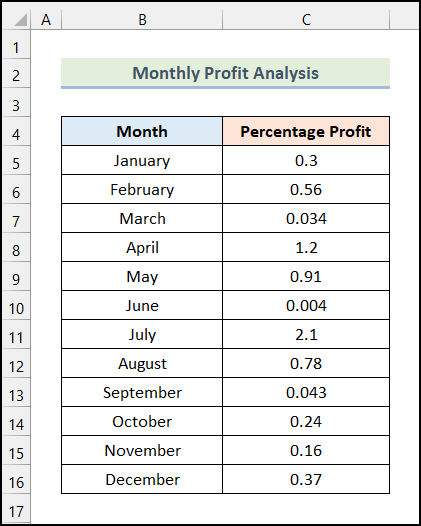
चरण:
- सबसे पहले, दशमलव वाले सभी कक्षों का चयन करें और प्रतिशत लाभ कॉलम में संख्याएँ।
- उसके बाद, होम टैब के अंतर्गत, % (प्रतिशत शैली)<पर क्लिक करें। 2> संख्या आदेशों के समूह से।
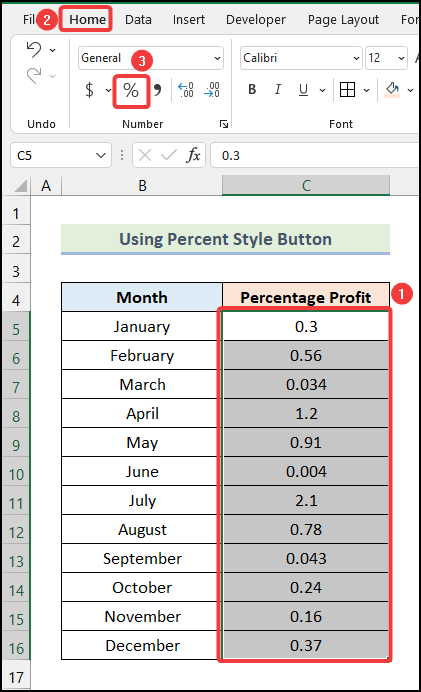
यह रहा! आपने अभी-अभी सभी दशमलवों को प्रतिशत में बदल दिया है, जैसा कि नीचे दी गई तस्वीर में दिखाया गया है।
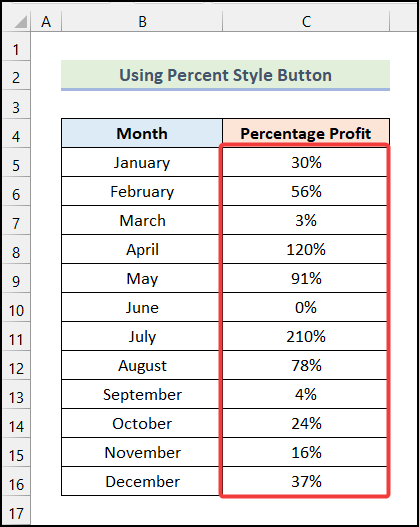
और पढ़ें: प्रतिशत कैसे दिखाएं एक्सेल ग्राफ में परिवर्तन (2 तरीके)
2. कस्टम संख्या प्रारूप विकल्प का उपयोग
अब मान लेते हैं, कंपनी ने पहले ही अपने प्रतिशत मानों की गणना कर ली है, और अब वे केवल जोड़ना चाहते हैं प्रतिशत प्रतीक डेटा को बदले बिना सभी मानों के साथ। तो, यहाँ डेटासेट है जिसमें प्रतिशत मान हैं। आइए निम्नलिखित अनुभाग में उल्लिखित चरणों का उपयोग करें।
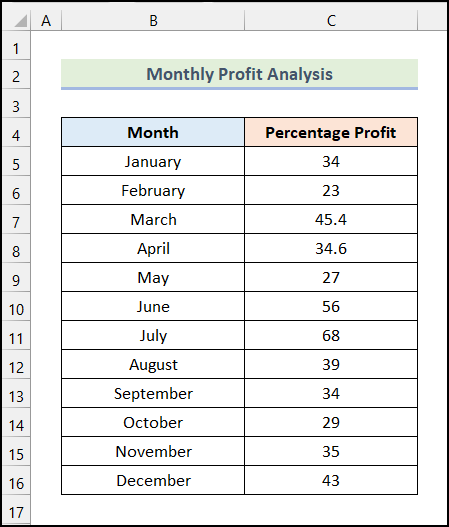
चरण:
- पिछली विधि की तरह, सभी का चयन करें पहले प्रतिशत लाभ कॉलम के सेल।
- उसके बाद, होम टैब के तहत और कमांड के संख्या समूह से, पर क्लिक करें संख्या प्रारूप विकल्प।
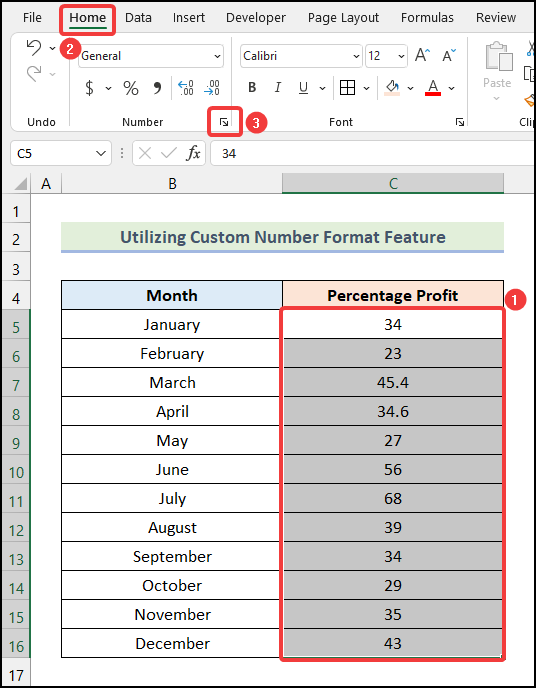
परिणामस्वरूप, प्रारूप कक्ष नामक एक नया टैब बॉक्स दिखाई देगा।<3
- अब, संख्या टैब से कस्टम फ़ॉर्मेटिंग चुनें।
- फिर, अंदर सामान्य विकल्प पर क्लिक करें टाइप करें box.
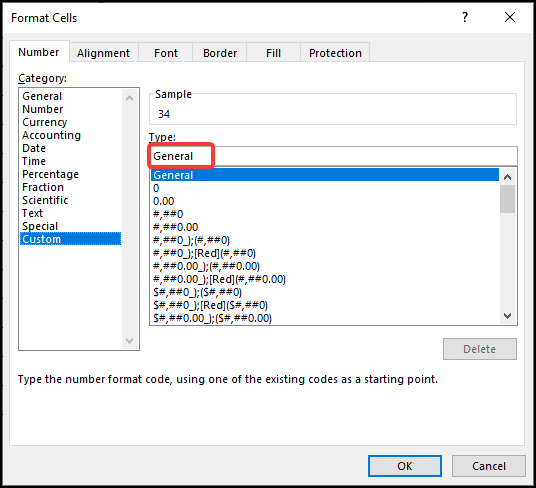
ध्यान दें: इसके अलावा, आप CTRL + 1 फॉर्मेट सेल डायलॉग बॉक्स खोलने के लिए।
- उसके बाद, फॉर्मेट कोड 1>टाइप करें फील्ड।
0\%
- अब, ओके पर क्लिक करें .
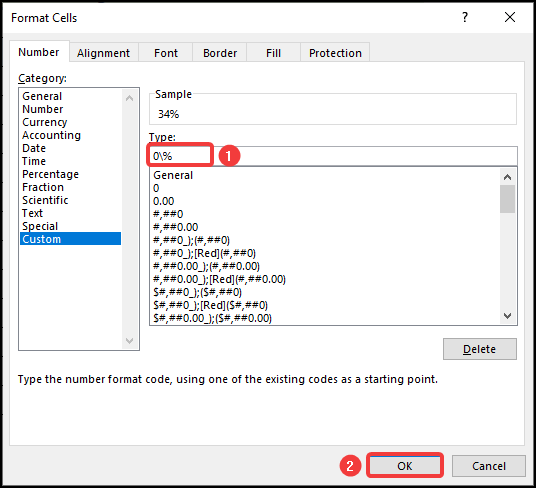
नतीजतन, आपको प्रतिशत स्वरूप में सभी मान तुरंत मिल जाएंगे, जैसा कि नीचे दी गई तस्वीर में दिखाया गया है।

यदि आप दशमलव स्थान जोड़ना चाहते हैं तो नीचे दी गई प्रक्रिया का पालन करें।
- सबसे पहले, प्रतिशत लाभ की कोशिकाओं का चयन करें कॉलम में जाएं और रिबन से होम टैब पर जाएं।
- फिर, नंबर<2 से नंबर फॉर्मेट विकल्प पर क्लिक करें> group.
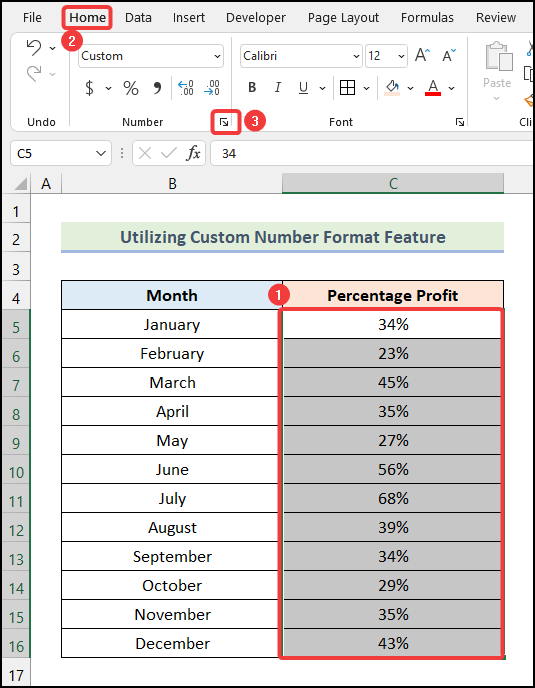
- अब, अगर आप चाहते हैं तो 0\% को 0.00\% से बदलें 2 दशमलव स्थान जोड़ें।
- अंत में, ठीक क्लिक करें या ENTER दबाएं और आपका काम हो गया।
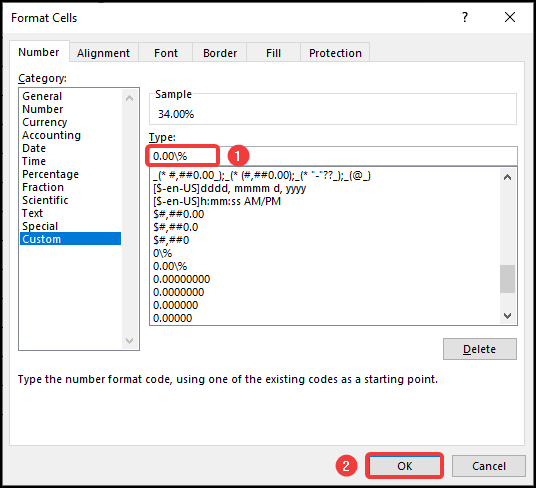
अब आपको 2 दशमलव स्थान के साथ सभी प्रतिशत मान मिल गए हैं।
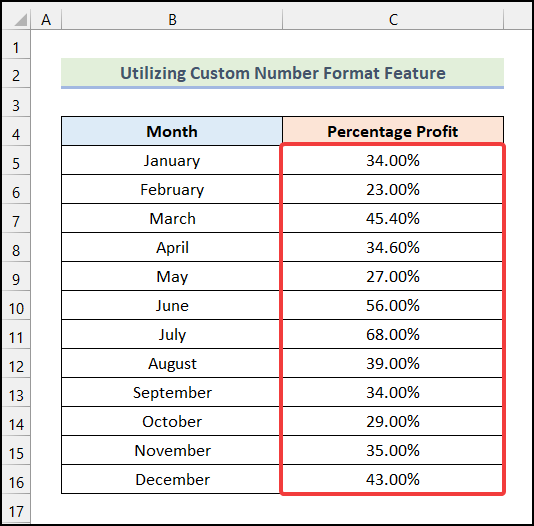
3. परिणामी अंश या संख्या को एक्सेल में प्रतिशत में बदलना
अब हमारे पास एक डेटाशीट है जिसमें लागत मूल्य & एक व्यावसायिक कंपनी के लिए एक वर्ष में बिक्री मूल्य , और हमें परिकलित लाभ मूल्यों को प्रतिशत में परिवर्तित करके प्रतिशत लाभ ज्ञात करना होगा। आइए इसका पालन करेंऐसा करने के लिए नीचे दिए गए निर्देश।
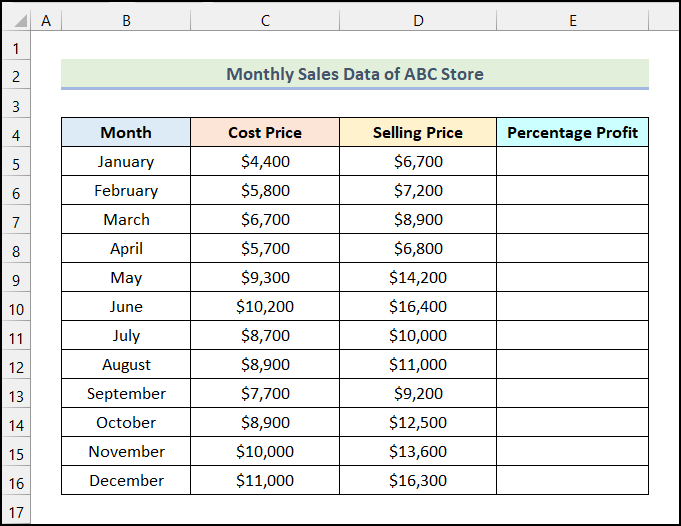
चरण:
- सबसे पहले, सेल में निम्न सूत्र का उपयोग करें E5 .
=(D5-C5)/D5 यहां, सेल D5 बिक्री के सेल को संदर्भित करता है मूल्य कॉलम, और सेल C5 लागत मूल्य कॉलम के सेल को इंगित करता है।
- उसके बाद, ENTER दबाएं .
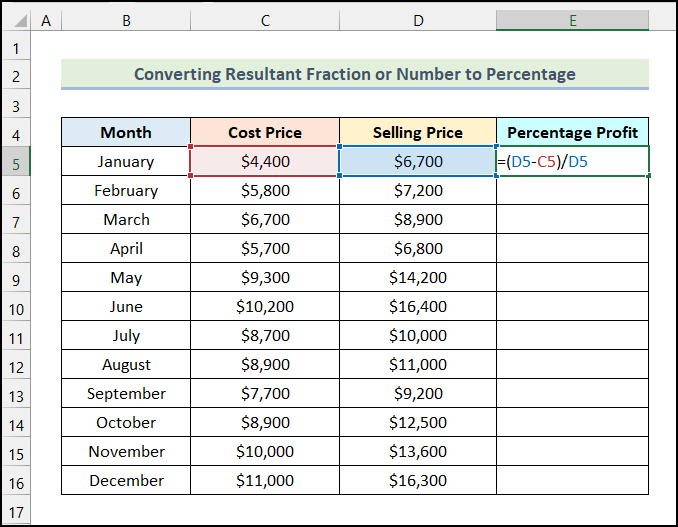
परिणामस्वरूप, आपकी वर्कशीट पर निम्न आउटपुट होगा।
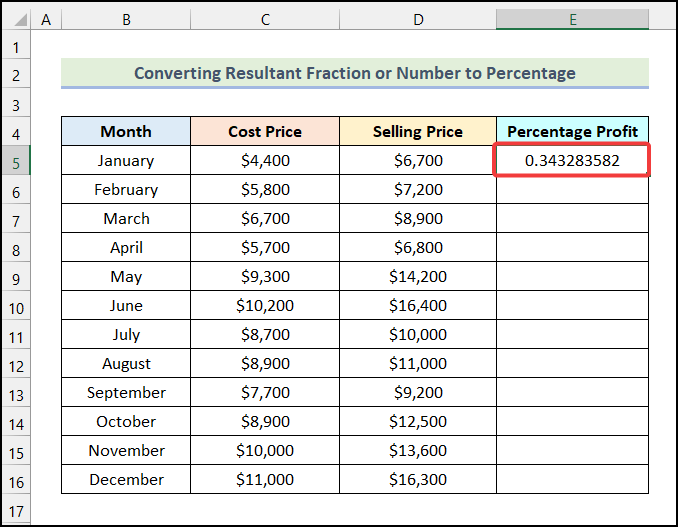
- अब, सेल E5 में निम्न आउटपुट प्राप्त करने के लिए दूसरी विधि में उल्लिखित चरणों का पालन करें।
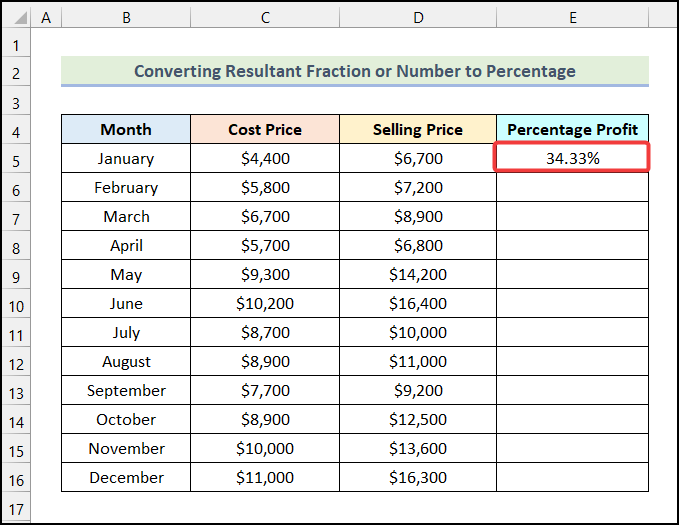
- अब, सेल E5 में, अपने माउस कर्सर को दाएं निचले कोने पर इंगित करें & आपको वहां एक '+' आइकन मिलेगा जिसे फिल हैंडल के नाम से जाना जाता है।
- उसके बाद, फिल हैंडल आइकन और amp चुनें। ; इसे सेल E16 पर खींचें।
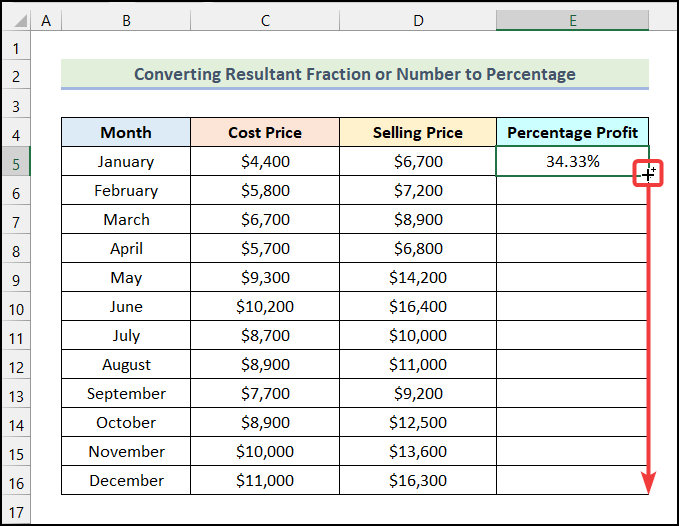
- अंत में, माउस बटन को छोड़ दें और विशिष्ट वर्ष में सभी महीनों के लिए संपूर्ण प्रतिशत लाभ तुरंत दिखाया जाएगा।
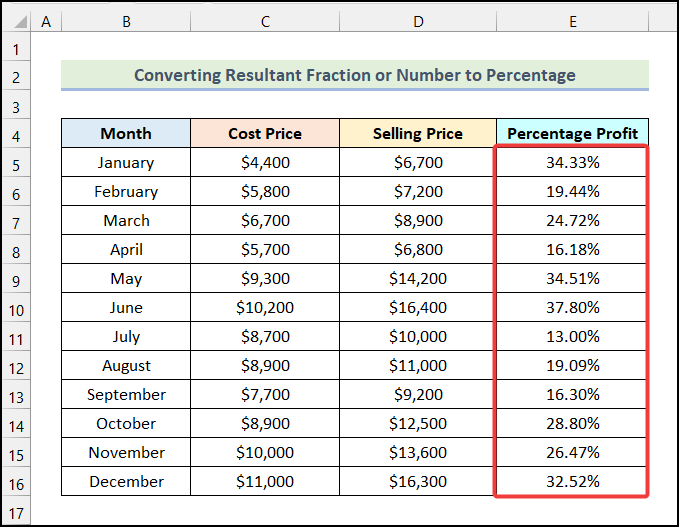
और पढ़ें: Excel में संख्याओं में प्रतिशत कैसे जोड़ें (4 आसान तरीके)
समान रीडिंग
- एक्सेल पाई चार्ट में प्रतिशत कैसे दिखाएं (3 तरीके)
- एक्सेल ग्राफ़ में प्रतिशत प्रदर्शित करें (3 तरीके)
- कैसे बनाएं एक्सेल में प्रतिशत बार ग्राफ (5 विधियाँ)
- एक्सेल में प्रतिशत को आधार अंक में बदलें (आधार बिंदु गणना)
- एक्सेल में फोन नंबर फॉर्मेट का उपयोग कैसे करें (8 उदाहरण)
एक्सेल पिवट टेबल में नंबर को प्रतिशत में कैसे बदलें
एक्सेल में काम करते समय, हम अक्सर पिवट टेबल्स देखते हैं। पिवट तालिका में, हमें अक्सर संख्याओं को प्रतिशत प्रारूप में बदलने की आवश्यकता होती है। लेख के इस भाग में, हम सीखेंगे कि कैसे हम एक्सेल पिवट टेबल में संख्या को प्रतिशत में बदल सकते हैं ।
मान लें, हमारे पास वार्षिक लाभ विश्लेषण डेटा है हमारे डेटासेट के रूप में एक व्यावसायिक कंपनी का। डेटासेट में, हमारे पास कंपनी के कुल वार्षिक लाभ के संबंध में प्रत्येक माह का प्रतिशत लाभ है। हमारा उद्देश्य प्रतिशत लाभ कॉलम में संख्याओं को प्रतिशत प्रारूप में बदलना है।
ऐसा करने के लिए नीचे दिए गए चरणों का पालन करें।
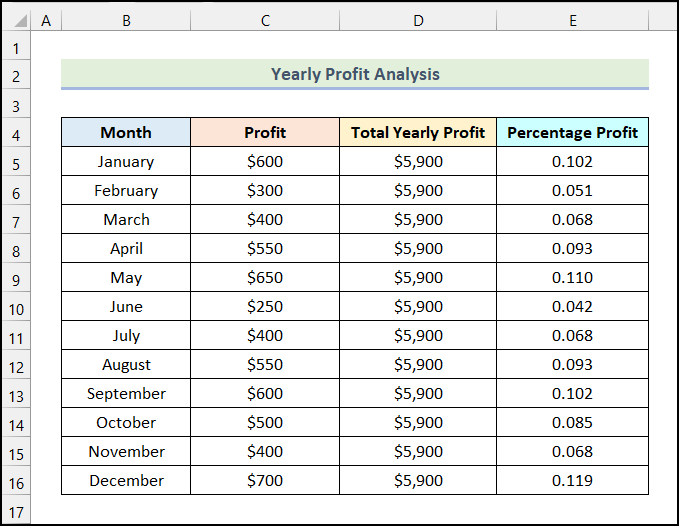
स्टेप्स:
- सबसे पहले, डेटासेट चुनें और रिबन से इन्सर्ट टैब पर जाएं।
- उसके बाद, टेबल्स ग्रुप से पिवट टेबल विकल्प चुनें।
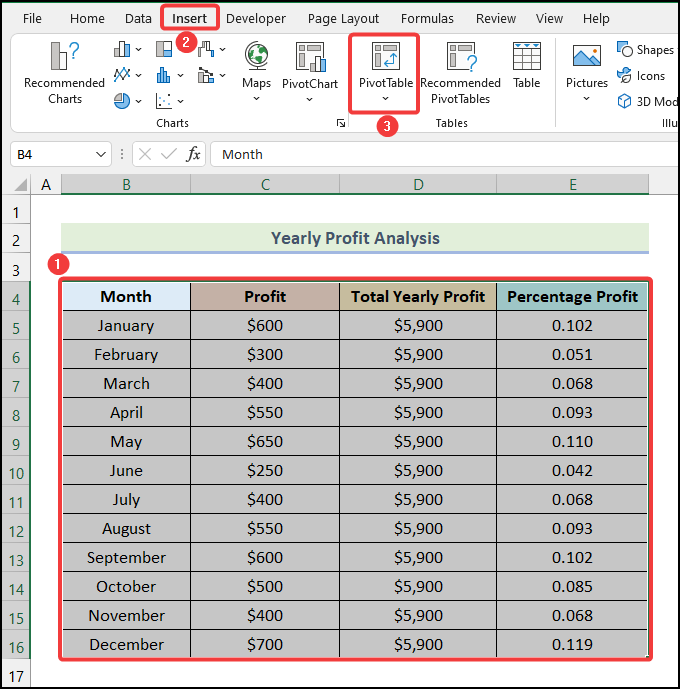
- बाद में, डायलॉग बॉक्स से टेबल या रेंज से पिवोटटेबल नई वर्कशीट विकल्प चुनें।
- फिर, ओके पर क्लिक करें। <16
- अब, माह विकल्प चुनें और इसे पंक्तियों में खींचें अनुभाग।
- इसी प्रकार, प्रतिशत लाभ विकल्प चुनें और इसे मान अनुभाग में खींचें।
- उसके बाद, सेल C4<2 पर राइट-क्लिक करें> और वैल्यू फील्ड सेटिंग्स विकल्प पर क्लिक करें।
- अब, वैल्यू फील्ड सेटिंग्स में डायलॉग बॉक्स में, Show Values As टैब पर जाएं।
- फिर, ड्रॉप-डाउन आइकन पर क्लिक करें।
- इसके बाद, कॉलम कुल का % चुनें ड्रॉप-डाउन से विकल्प।
- अंत में, ओके पर क्लिक करें।
- सबसे पहले, डेटासेट का चयन करें और सम्मिलित करें टैब पर जाएं रिबन से।
- उसके बाद, चार्ट समूह से कॉलम या बार चार्ट डालें विकल्प चुनें।
- फिर , ड्रॉप-डाउन से क्लस्टर्ड कॉलम विकल्प चुनें।
- अब, चार्ट के ऊर्ध्वाधर अक्ष पर डबल-क्लिक करें, जैसा कि निम्न छवि में चिह्नित किया गया है .
- उसके बाद, अक्ष प्रारूप संवाद बॉक्स में, संख्या<2 में श्रेणी फ़ील्ड के अंतर्गत ड्रॉप-डाउन आइकन पर क्लिक करें> अनुभाग।
- फिर, ड्रॉप-डाउन से प्रतिशत विकल्प चुनें।
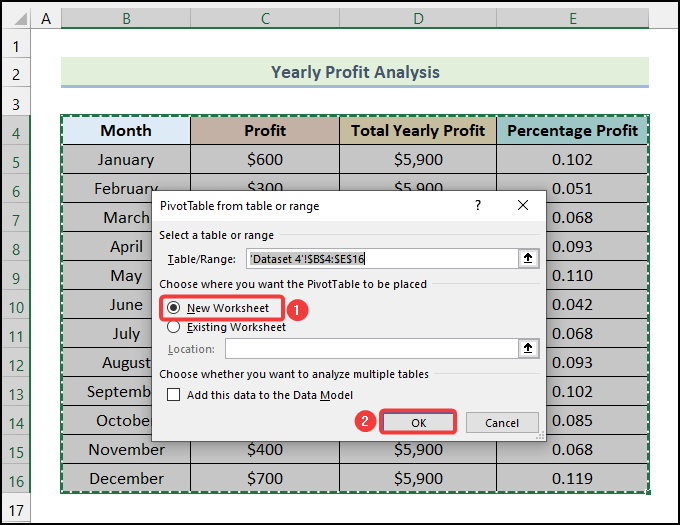
परिणामस्वरूप, पिवोट टेबल फ़ील्ड्स डायलॉग बॉक्स आपकी वर्कशीट पर उपलब्ध होगा, जैसा कि निम्नलिखित छवि में दिखाया गया है।
<36
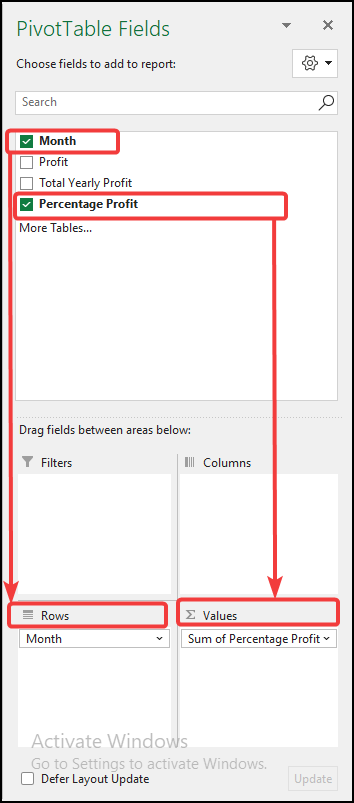
नतीजतन, आपकी वर्कशीट पर निम्नलिखित आउटपुट होंगे।
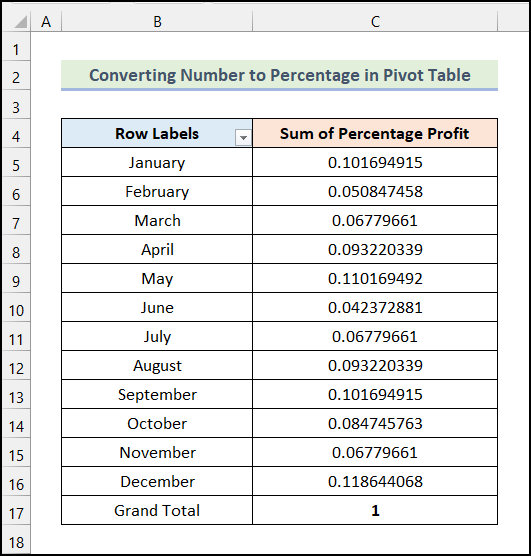
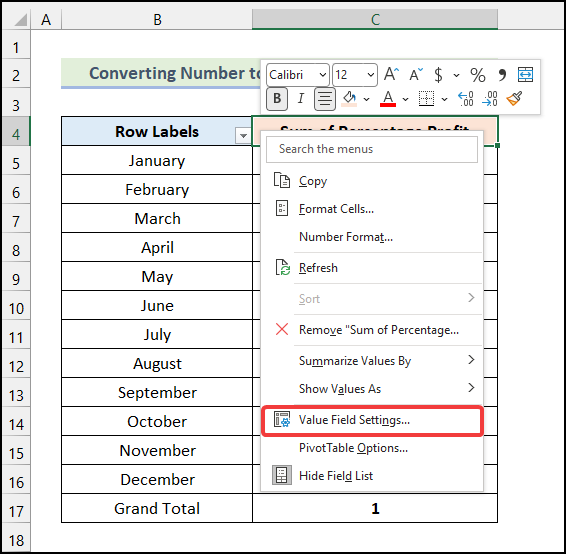
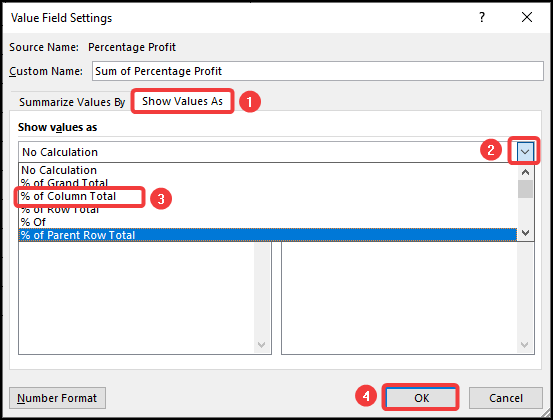
नतीजतन, आप Excel PivotTable में संख्याओं को प्रतिशत में परिवर्तित करें, जैसा कि नीचे दी गई छवि में दिखाया गया है।
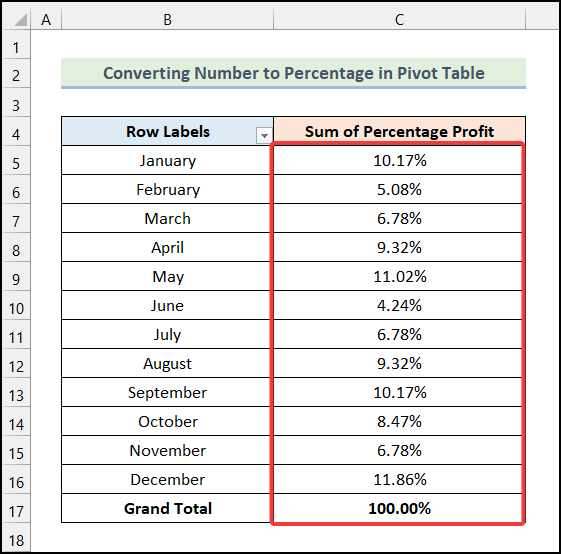
Excel चार्ट में संख्या को प्रतिशत में कैसे बदलें
एक्सेल में, हम कुछ सरल चरणों का पालन करके चार्ट अक्ष में संख्याओं को प्रतिशत स्वरूप में बदल सकते हैं। यहां हम एक्सेल चार्ट में संख्या को प्रतिशत में बदलने के इन सरल चरणों को सीखेंगे । ऐसा करने के लिए नीचे दिए गए निर्देशों का पालन करें।
चरण:
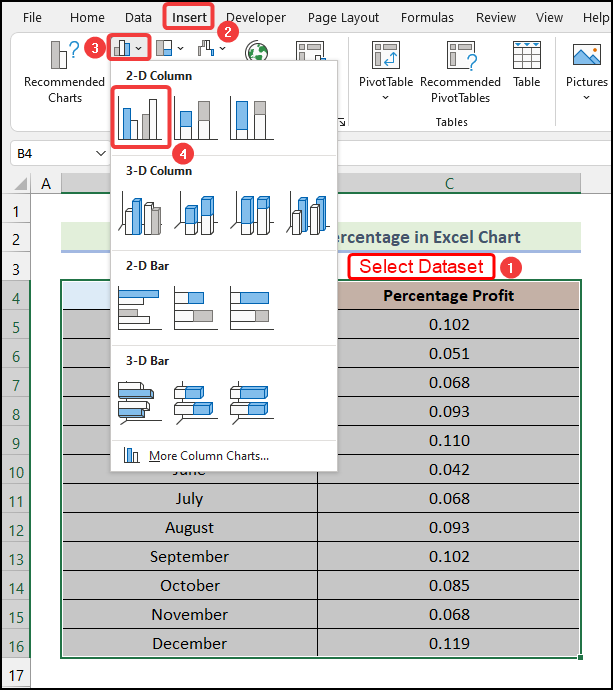
नतीजतन, आपआपकी वर्कशीट पर निम्न चार्ट है।
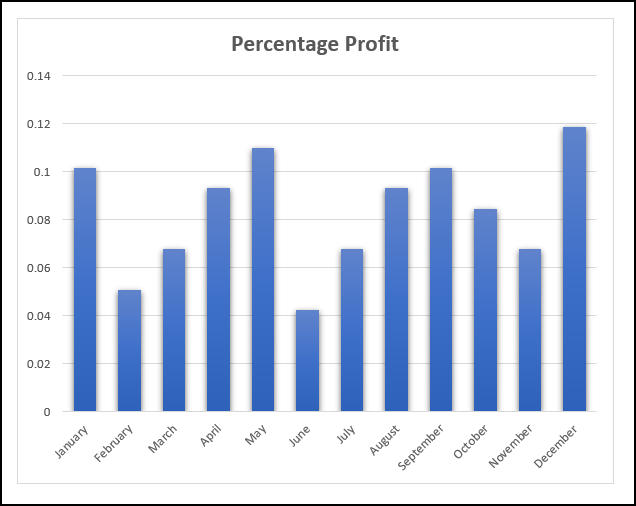
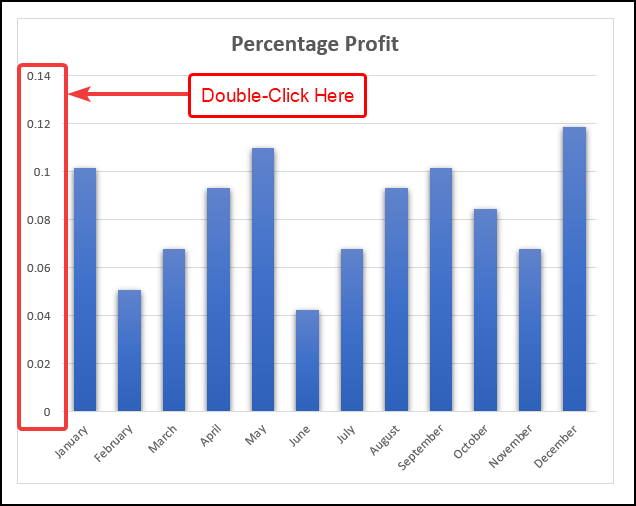
परिणामस्वरूप, अक्ष स्वरूपित करें डायलॉग बॉक्स आपकी वर्कशीट पर उपलब्ध होगा।
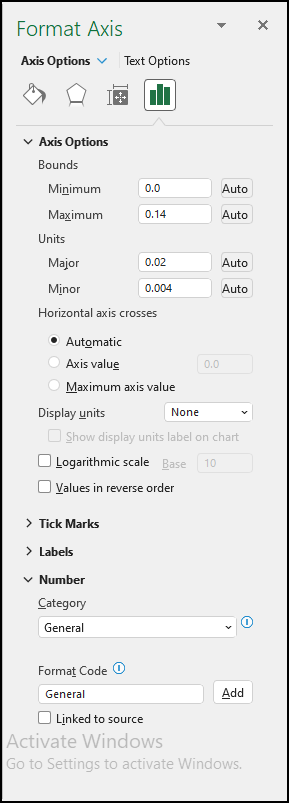
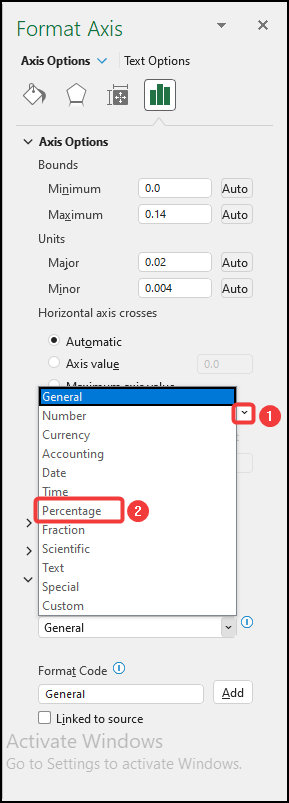
बधाई हो! आपने एक्सेल चार्ट में संख्या को प्रतिशत में सफलतापूर्वक बदल दिया है। यह इतना आसान है!
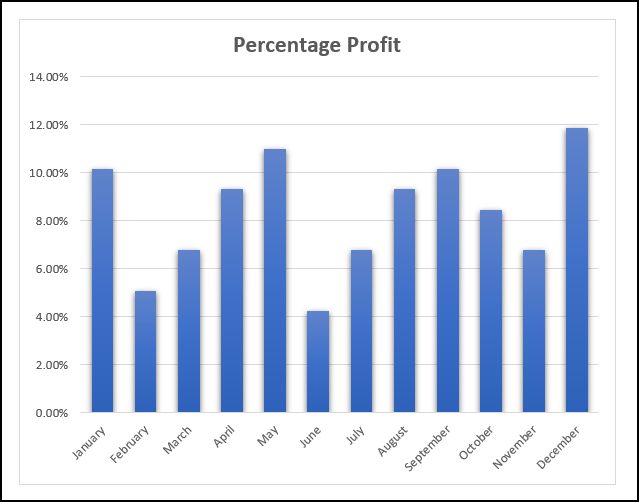
अभ्यास अनुभाग
एक्सेल वर्कबुक में, हमने अभ्यास अनुभाग प्रदान किया है कार्यपत्रक के दाईं ओर। कृपया इसे स्वयं अभ्यास करें।
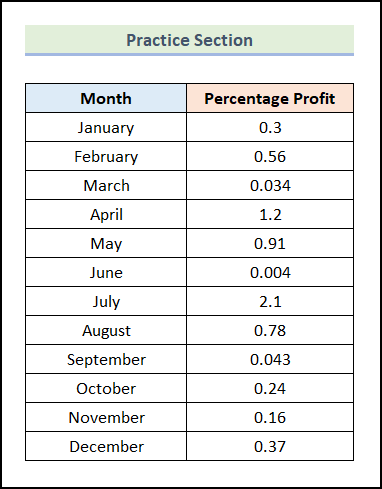
निष्कर्ष
तो, ये सबसे आम और सबसे आम हैं; प्रतिशत मान की गणना करने या किसी भी प्रकार की संख्या को प्रतिशत में बदलने के लिए आप अपने एक्सेल डेटाशीट के साथ काम करते समय किसी भी समय प्रभावी तरीकों का उपयोग कर सकते हैं। यदि आपके पास इस लेख से संबंधित कोई प्रश्न, सुझाव या प्रतिक्रिया है, तो आप नीचे टिप्पणी कर सकते हैं। आप एक्सेल फ़ंक्शंस और amp पर हमारे अन्य उपयोगी लेख भी देख सकते हैं; हमारी वेबसाइट ExcelWIKI पर सूत्र।

